Введение.
Многие люди сталкиваются с вопросами безопасности в Интернете, при обслуживанием своих счетов, денежных накоплений и деловых контактов.
Сетевые коммуникации: магазины, аптеки, банки, бани … и другие публичные интернет сервисы, оказывают повышенные требования к пользователям с которыми они работают. Порой, такая назойливость становится слишком навязчивой, что приводит к раздражению тех, кто хочет воспользоваться их услугами. Понять интернет продавцов можно, к ним в первую очередь будут предъявлены претензии при нарушении злоумышленником валидности сетевых операций.
Министерство цифрового развития, связи и массовых коммуникаций Российской Федерации, заботясь о сетевой безопасности своих граждан приступило к выпуску цифровые сертификатов. Сертификатами могут пользоваться юридические и физические лица.
Сертификат и цифровой ключ(ключ)— синонимы.
Зачем нужны сертификаты
Сертификаты необходимы, потому что зарубежные компании отзывают сертификаты безопасности у российских сайтов. Отзывают их у Сбербанка, у банка ВТБ и у других российских сайтов, а не только у банковских сайтов.
Поэтому предлагается установить российские сертификаты. Либо можно пользоваться российскими браузерами — Яндекс браузером или Atom. В этих браузерах уже встроены необходимые сертификаты, чтобы безопасно пользоваться Сбербанком, ВТБ и другими банками.
Надо добавить, что на компьютере (ноутбуке) может быть несколько браузеров. Один из них будет использоваться как браузер по умолчанию.
Ошибка «Этот сайт не может обеспечить безопасное соединение» в Chrome, Opera и Яндекс Браузер
У меня почему-то перестали открываться некоторые HTTPS сайты (не все!). При попытке открыть такой сайт в браузере появляется окно с ошибкой «Этот сайт не может обеспечить безопасное соединение». Сайты не отображаются как в Google Chrome, так и в Opera и в Яндекс Браузере. Без HTTPS некоторые сайты открываются, но не все, только те, у которых страницы доступны и по протоколу HTTPS и по протоколу HTTP.В Google Chrome ошибка при открытии HTTPS сайт выглядит так:
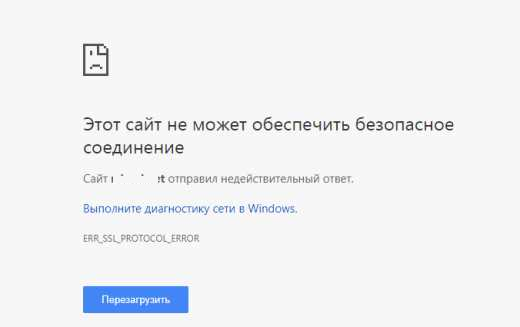
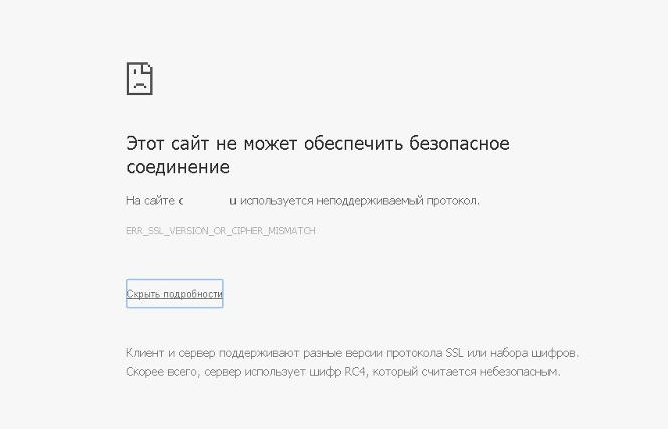
В Opera и Яндекс Браузер ошибка выглядит примерно также. Как мне открыть такие сайты?
Ответ
Как вы уже вероятно поняли, проблема связана с проблемами при SSL взаимодействии между вашим компьютеров и HTTPS сайтом. Причины такой ошибки могут быть довольно разные. В этой статье я попробовал собрать все методы исправления ошибки «Этот сайт не может обеспечить безопасное соединение» (This site can’t provide a secure connection, ERR_SSL_PROTOCOL_ERROR) в различных браузерах.
Сразу хочется отметить, что несмотря на то, что браузеры Google Chrome, Opera и Яндекс Браузер выпускаются разными компаниями, на самом деле все эти браузеры основаны на одном и том же движке — Chrome и проблема с ошибками открытия HTTPS сайтов в них решается одинаково.
В первую очередь нужно убедиться, что проблема не на стороне самого HTTPS сайта. Попробуйте открыть его с других устройств (телефон, планшет, домашний/рабочий компьютер и т.д.). Также проверьте, открывается ли в других браузерах, например, IE/Edge или Mozilla Firefox. В Firefox похожая ошибка обсуждалась в статье Ошибка при установлении защищённого соединения в Mozilla Firefox.
Правильная установка
Пользователям Windows нужно установить два сертификата:
- Корневой
- Выпускающий
Чтобы установить корневой сертификат для Windows, нужно следовать инструкции:
Перейти на портал Госуслуг
Ввести в строке поиска запрос «Электронный сертификат безопасности»
Нажать на «Сертификаты для Windows»
Перейти во вкладку «Загрузки»
Выбрать опцию RussianTrustedRootCA.cer
Нажать на опцию «Открыть» — «Установить»
В окне «Мастер импорта» отметить пункт «Текущий пользователь» — «Далее»
Поставить отметку в чекбоксе «Поместить все сертификаты в следующее хранилище»
Кликнуть на кнопку «Обзор»
Перейти в папку «Доверенные корневые центры сертификации» — Нажать «Далее»
В окне «Завершение мастера импорта» нажать на кнопку «Готово» — «Ок»
Если на экране отобразится всплывающее окно, кликнуть «Да»
Следующий шаг — загрузка выпускающего сертификата:
Перейти в папку «Загрузки»
Кликнуть по файлу RussianTrustedRootCA.cer — Выбрать опцию «Открыть» — «Установить»
Поставить отметку в чекбоксе «Текущий пользователь» — «Далее»
После установки данных следует перезагрузить браузер, и можно продолжать работать с онлайн-сервисом Сбербанка.
Обращаем внимание, что эксперты предупреждают, что скачивание и установка сертификатов со сторонних ресурсов угрожают безопасности вашего компьютера. Для посещения сайта Сбербанка и других государственных компаний лучше использовать Яндекс.Браузер и Атом
Установка через меню «Установить личный сертификат»
Для установки понадобится файл сертификата (файл с расширением.cer). Файл сертификата можно экспортировать из хранилища « Личные » . Если в хранилище нет нужного сертификата, то обратитесь в техническую поддержку по адресу help@skbkontur.ru, указав ИНН и КПП организации и суть проблемы.
1. Выберите « Пуск » > « Панель управления » > « КриптоПро CSP » . В окне Свойства КриптоПро CSP перейдите на вкладку « Сервис » и кликните по кнопке « Установить личный сертификат » .
2. В окне « Мастер импорта сертификатов» нажмите на кнопку « Далее » . В следующем окне кликните по кнопке « Обзор » и выберите файл сертификата.
3. Далее укажите путь к сертификату и нажмите на кнопку « Открыть »> « Далее » .
4. В следующем окне кликните по кнопке « Далее ».
6. Укажите контейнер закрытого ключа, соответствующий сертификату, и нажмите кнопку « Ок ».
7. После выбора контейнера нажмите на кнопку « Далее » .
8. В окне « Выбор хранилища сертификатов » кликните по кнопке « Обзор ».
Если установлена версия КриптоПро CSP 3.6 R2 (версия продукта 3.6.6497) или выше, то поставьте галку « Установить сертификат в контейнер ».
9. Выберите хранилище « Личные » и нажмите « ОК » .
10. После выбора хранилища нажмите на кнопку « Далее » , затем « Готово » . После нажатия на кнопку « Готово » может появиться вопрос о замене существущего сертификата новым. В окне запроса выберите « Да » .
Дождитесь сообщения об успешной установке. Сертификат установлен.
При попытках заверения личных документов могут возникать ситуации, при которых система не видит сертификат электронной подписи. Это вызывает неудобства, т. к. для получения той или иной услуги требуется посещение учреждений. Устранить ошибку помогает правильная настройка системы, внесение некоторых изменений в реестр Windows.
Что нужно сделать для решения проблемы
Давайте вместе пошагово пройдем путь обновления сертификата SSL.
Для начала скачайте сертификат с сайта SSL-tools (если сайт не открывается с Яндекса или Google, попробуйте зайти с EDGE или Mozilla Firefox)и сохраните его в удобном для вас месте.
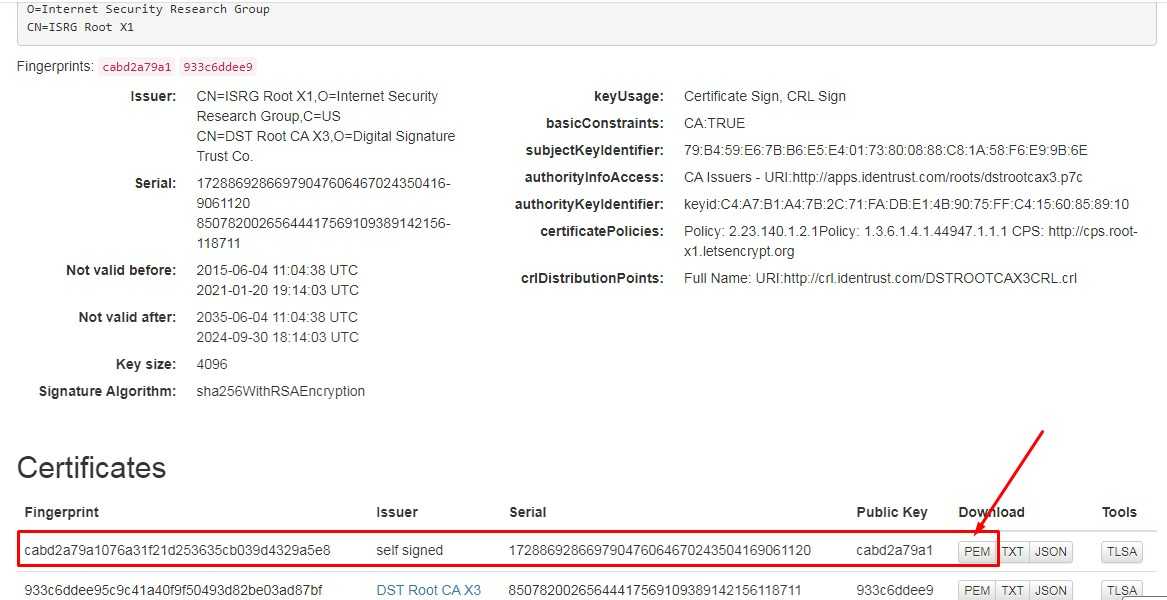 SSL сертификат следует скачать с официального сайта SSL-tools.
SSL сертификат следует скачать с официального сайта SSL-tools.
При помощи команды Win +R открываем системное окно и вставляем туда запрос certmgr.msc, нажимаем клавишу Enter или ОК.
 Горячими клавишами Win+R открываем диалоговое окно для ввода команды.
Горячими клавишами Win+R открываем диалоговое окно для ввода команды.
В таблице выбираем “Доверенные корневые центры сертификации” (см. рисунок).
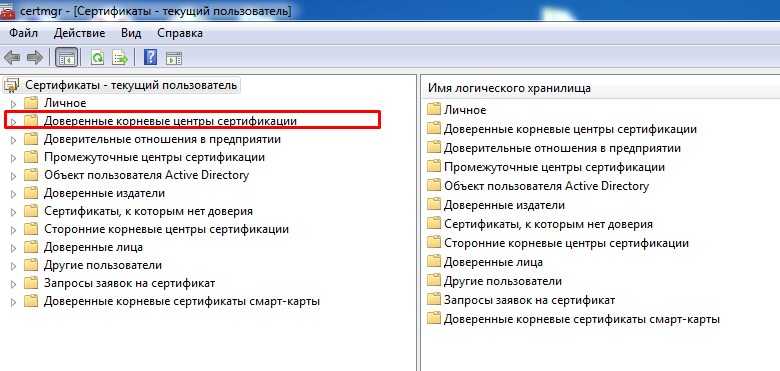 В открывшемся окне правой клавишей мыши нажимаем на папку с сертификатами.
В открывшемся окне правой клавишей мыши нажимаем на папку с сертификатами.
Нажав правой кнопкой мышки, выбираем “Все задачи”, затем «Импорт«.
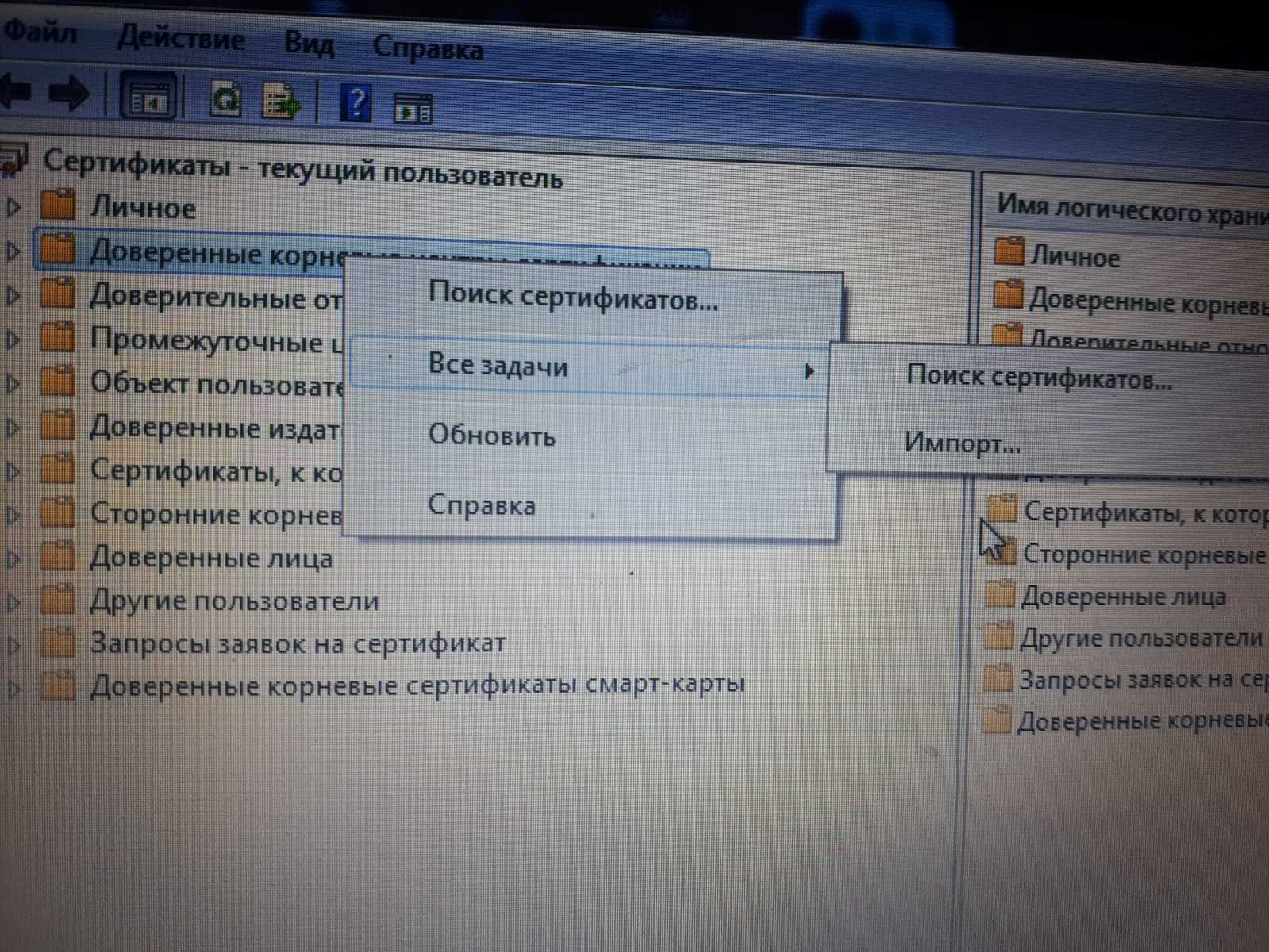 Перейдя по вышеуказанным кнопкам, попадем в мастер импорта сертификатов.
Перейдя по вышеуказанным кнопкам, попадем в мастер импорта сертификатов.
В открывшемся окне жмем “Далее”.
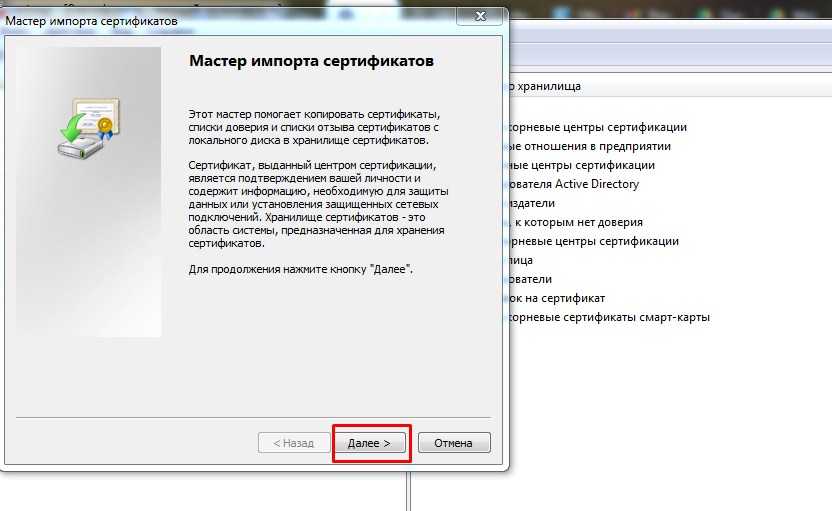 Мастер импорта сертификатов переведет нас ка страницу поиска нужного сертификата.
Мастер импорта сертификатов переведет нас ка страницу поиска нужного сертификата.
В следующей форме нажав на кнопку “Обзор”, находим сохраненный файл со скачанным сертификатом. (иногда случается так, что вы не видите на рабочем столе при обзоре нужный файл.
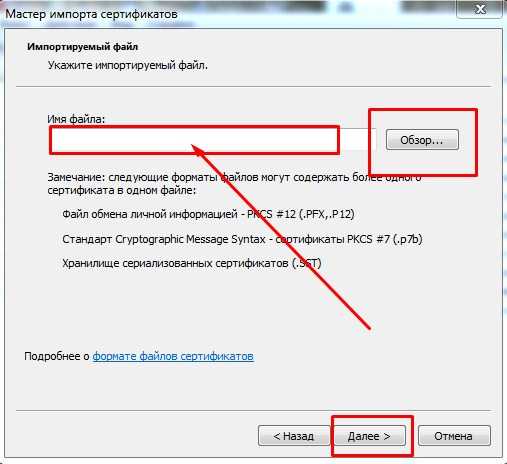 С помощью клавиши Обзор находим нудный файл с сертификатами.
С помощью клавиши Обзор находим нудный файл с сертификатами.
Для этого внизу страницы выбора нужно поставить “Все файлы”.
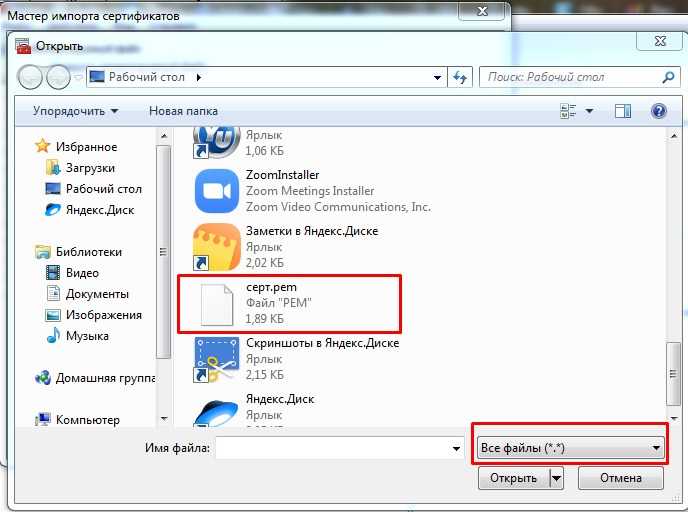 После установки сертификата останется только перезагрузить компьютер.
После установки сертификата останется только перезагрузить компьютер.
Следующим действием будет в открывшемся окне поставить галочку на “Поместить все сертификаты в следующее хранилище:” и выбрав “Доверенные корневые центры сертификации”, завершить установку, нажав кнопку “Далее”.
Предпоследнее действие — нажать “Готово”и останется только перезагрузить компьютер, чтобы все изменения применились.
Вот и вся инструкция. Я думаю, что она будет понятна и полезна всем счастливым обладателям десктопов на Windows 7.
Установка сертификата Минцифры на iPhone и iPad
https://djinn.ru/kb/ustanovka-sertifikata-mincifry/
-
В адресной сроке должен появиться значок со стрелкой вниз. Нажимаем на него и в открывшемся меню выбираем пункт «Загрузки»
-
В появившемся списке выбираем rootca_ssl_rsa_2022.cer и нажимаем на него.
-
Должно появиться сообщение о том, что сертификат загружен. Закрываем его.
-
Для активации нашего установленного сертификата идем в «Настройки», нажимаем на пункт «Профиль загружен»
-
В верхней строке «Установка профиля» нажимаем «Установить»
-
Появится предупреждение о том, что «не удается проверить подлинность устройства». Это нормально, снова нажимаем «Установить» и вводим код-пароль.
-
После установки нажимаем «Готово»
-
В разделе «Настройки», «Основные» заходим в пункт «Об этом устройстве» и листаем его до самого конца. Нажмите «Доверие сертификатам»
-
Включаем переключатель для «Russian Trusted Root CA», в появившемся предупреждении нажимаем «Дальше»
Все! Российский сертификат установлен, и вы готовы к посещению сайтов заверенных сертификатом Минцифры РФ
Отключение лишних расширений
Конфликт протоколов может быть вызван различными расширениями и дополнениями, которые были установлены в используемый браузер. Первым делом нужно отключить плагины, вмешивающиеся в трафик (VPN, антивирусные утилиты, proxy), и межсетевые экраны (программно-аппаратные средства, предназначенные для информационной защиты от анализа трафика). Для этого потребуется открыть меню расширений и удалить лишние. Если проблема с открытием нужного сайта не решилась, стоит отключить все дополнения. Открыть раздел настройки плагинов можно, вставив в адресную строку следующую комбинацию:
Установить Сбербанк Онлайн в отделении банка

Теперь Сбербанк Онлайн на Айфон можно установить в любом отделении Сбера
С конца декабря Сбербанк начал официально предлагать услугу по установке приложения Сбербанк Онлайн на iPhone своих клиентов. Об этом объявил первый запред правления Сбера Кирилл Царёв. Установку предлагают в более чем 5000 отделениях. Сложно сказать, как именно сотрудникам банка удаётся обходить правила Apple, но скорее всего они просто используют корпоративный сертификат, который скачивают на смартфон пользователя, а затем дают ему необходимые права.
Такой способ не является очень уж распространённым по ряду своеобразных причин, но Совкомбанк, чьё приложение Apple удалила из App Store ещё в начале года, использует именно сертификат. Таким образом вы можете получить нативное приложение банка у себя на Айфоне всего за несколько шагов. Однако надо учитывать, что это а) считается небезопасным, б) сертификат может отозвать Apple, и тогда приложение перестанет работать, и в) сертификаты получают слишком много прав, так что могут собирать довольно большие объёмы данных о пользователе.
App StoreApple в РоссииПроблемы Apple
Сертификаты и инструкции на сайте Сбербанка
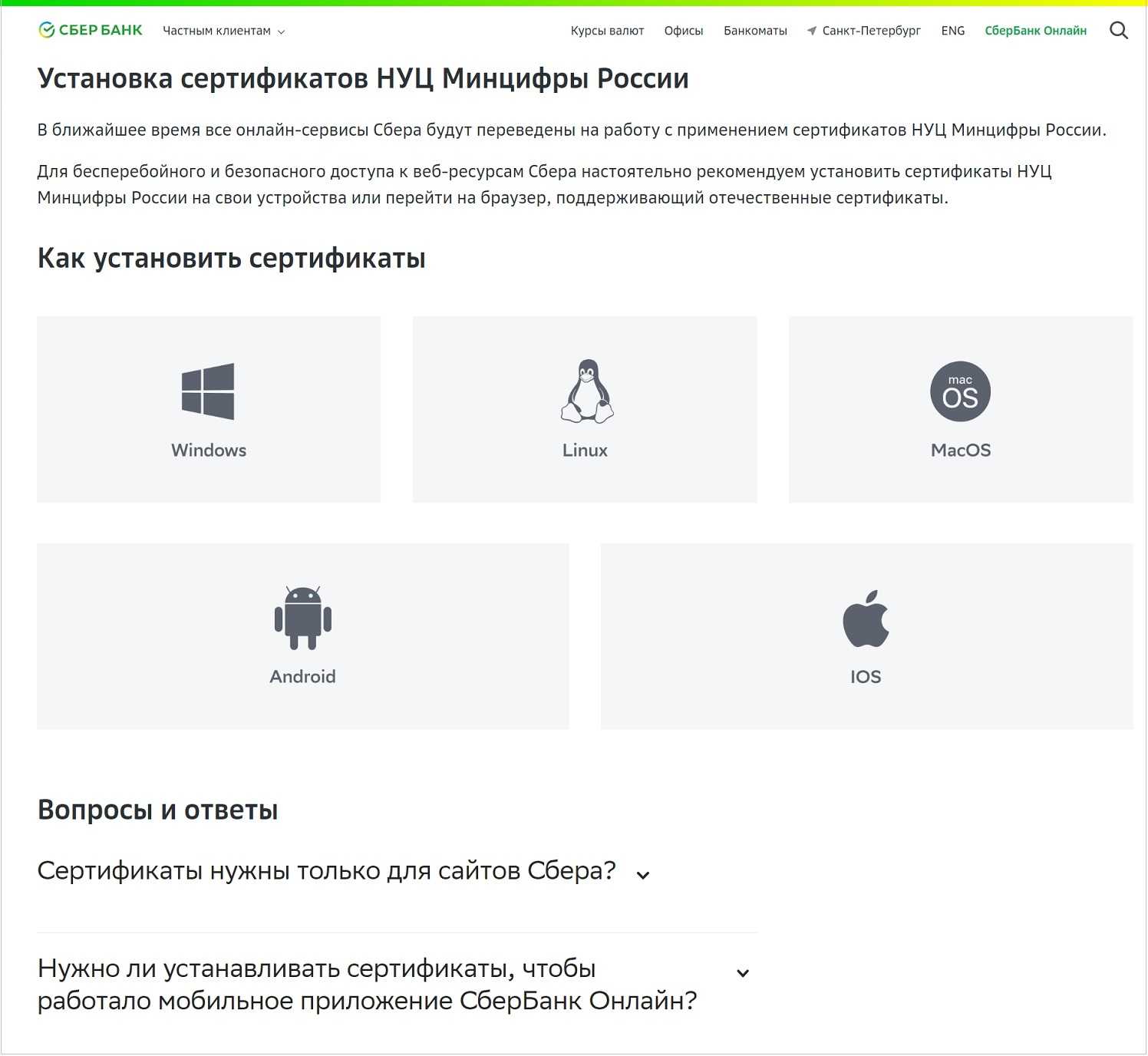
Информация на сайте Сбербанка, как установить сертификаты.
На сайте Сбербанк можно найти текстовые и видео инструкции по установке двух сертификатов на свой компьютер. Иногда видео бывает полезнее, чем текст, но бывает и наоборот.
Понадобится скачать и установить сначала корневой сертификат, затем — выпускающий.
По указанной выше ссылке можно еще прочитать ответы на часто встречающиеся вопросы.
Есть другой вариант, когда не нужно заморачиваться с установкой сертификатов. Думаю, что самый простой вариант для пользователей — это пользоваться Яндекс.Браузером. Тем, кто им не пользовался, можно скачать браузер с официального сайта и пользоваться, по крайней мере, при работе со Сбербанком онлайн.
Что произошло
Еще в начале сентября сообщалось, что Сбер переводит свой сайт на сертификат шифрования, который выпустил Национальный удостоверяющий центр Минцифры России. Действие прошлого TLS-сертификата истечет только 28 сентября, но компания уже решила подключить отечественный аналог. Пользователи заметили накануне, что на части устройств при открытии сайта пользователи получают предупреждение о том, что он не защищен и может украсть личные данные, поэтому многие браузеры его по умолчанию блокируют.
«Зарубежные удостоверяющие центры отказываются продлевать TLS-сертификаты для компаний под блокирующими санкциями США, опасаясь вторичных санкций. Также возникает риск отзыва уже выданных сертификатов, как было весной с сайтами некоторых банков. В таких условиях переход на отечественный удостоверяющий центр выглядит единственным решением, чтобы сохранить возможность безопасного обмена информацией в Сети», — объясняет технический директор финансового маркетплейса Банки.ру Кирилл Новоселов.
Подключение не защищено во всех браузерах — как исправить
В этой статье; поговорим на тему ошибки при открытии сайтов, которое появилось после 30 сентября 2021 года. При открытии абсолютно любого сайта выдается ошибка посередине страницы — Подключение не защищено. А внизу ошибка «Сертификат недействительный».
В интернете пишут, что компания Microsoft прекратила поддержку корневых сертификатов в Windows 7 и многие пользователи столкнулись с этой проблемой — не возможностью открыть сайты по протоколу https с сообщением об ошибки подключение не защищено. Но я вам скажу, что подобную ошибку я увидел на днях и в Windows 10.
Как решить этот вопрос? Давайте покажу как исправить ситуацию. Решение одинаково как для Windows 7, так и для Windows 10. Первым делом скачаем сертификат с сайта ssl-tools.net. Там нам нужно скачать файл с названием (публичным ключом) — cabd2a79a1.pem. (Важный момент – если этот сайт у вас на компьютере тоже не открывается, то лучше это сделать через другой рабочий компьютер или браузер телефона).
Вторым шагом запускаем командную строку от имени администратора. Чтобы Вы не запутались оставлю ссылочки на сайтt, где показано как запустить командную строку от имени администратора в Windows 7 и Windows 10
Я не могу сказать с какими полномочиями вы сидите за компьютером, но важно делать эти действия от имени администратора. Я пробовал сделать от имени обычного пользователя – не сработало
Поэтому такая рекомендация.
Далее, в командной строке пишем англ буквами – mmc. И у нас открывается консоль – далее Файл – добавить или удалить оснастку – выбираем оснастку Сертификаты – нажимаем посередине кнопку Добавить – Открывается оснастка диспетчера сертификатов – выбираем вариант – учетной записи компьютер – нажимаем далее – выбор компьютера (локальным компьютером) – нажимаем готово и кнопку Ок. Раскрываем вкладку Сертификаты – выделяем Доверенные корневые центры сертификации – Далее правая кнопка мыши – Все задачи – Импорт Откроется Мастер импорта сертификатов – Внизу на вкладке Расположение хранилища должен быть выбор Локальный компьютер – Нажимаем Обзор и указываем путь к папке, где скачан сертификат. Слева внизу в этом окне, где написано Х.509 раскрываем выбираем Все файлы – далее выбираем скачанный файл cab*.pem – нажимаем кнопку Далее – Поместить сертификаты в хранилище — Доверенные корневые центры сертификации – нажимаем готово – Импорт успешно выполнен.
Далее важный момент, нужно сделать перезагрузку компьютера! Ошибки с недействительным сертификатом исчезнут. И на этом все. Если статья было полезным для Вас просьба подписаться на наш канал Cmd4Win в Youtube. Здоровья вам и вашему компьютеру!
Ошибка ERR SSL VERSION OR CIPHER MISMATCH для государственных сайтов с шифрованием по ГОСТ
Среди сайтов, при доступе к которым браузер может выдавать указанную ошибку — различные сайты госструктур, иногда — банков, в рекомендациях по доступу к которым обычно указан браузер Internet Explorer (кстати, его использование действительно может решить проблему, но это не всегда возможно). Если вы также столкнулись с ошибкой при открытии такого сайта, возможные варианты действий:
- Использовать Яндекс.Браузер (он поддерживает шифрование по российским ГОСТам) или Chromium Gost — https://www.cryptopro.ru/products/chromium-gost
- Внимательно изучить информацию на проблемном сайте: в частности, в справке может быть указано на необходимость установке сертификатов на компьютере с инструкцией о том, как именно это выполнить.
Что означает сообщение «На сайте используется неподдерживаемый протокол»
С указанной проблемой сталкиваются при использовании стандартных браузеров (Хром, Яндекс, Опера и др). После попытки перехода на экране отображается надпись ERR_SSL_VERSION_OR_CIPHER_MISMATCH. Из-за этого блокируется площадка.
Основной причиной принято считать невозможность установления безопасного соединения. Согласно стандартам, соединение устанавливается при помощи сертификатов SSL. Они призваны обеспечить безопасность передаваемых данных. Google обязует каждого владельца сайта прописать стандартный протокол безопасности. И если с ним возникают проблемы, производится блокировка ресурса, а затем на экране ПК появляется надпись «На сайте используется неподдерживаемый протокол».
Чаще всего данная проблема появляется на сайтах:
- https://lk.zakupki.gov.ru/
- http://lkul.nalog.ru/
- http://lkipgost2.nalog.ru/
- http://ssl.budgetplan.minfin.ru/
- https://bus.gov.ru/
Клиент и сервер поддерживают разные версии протокола SSL при входе в zakupki.gov.ru
Если аналогичные ошибки возникают при входе на сайт zakupki.gov.ru или прочие государственные порталы — следует проверить следующие моменты:
- Проверить совместимость IE 11 версии с 10. Входить в закупки нужно только через обновленный Internet Explorer
- Добавить площадку в перечень доверенных узлов;
- Настроить параметры безопасности;
- Настроить окна (всплывающие);
- Переопределить обработку куки в автоматическом режиме;
- Установить параметры обозревателя;
- Удалить временные файлы, истории просмотров и куки;
- Добавить «zakupki.gov.ru» для просмотра в режиме совместимости;
- Установить и настроить КриптоПро CSP;
- Установить и настроить «КриптоПро ЭЦП Browser plug-in»;
- Перерегистрировать сертификат, если он устарел.
Дополнительные возможные причины проблемы и способы решения
Если предыдущие пункты не помогли разобраться с невозможностью установить безопасное соединение в Яндекс Браузере, обратите внимание на следующие моменты (некоторые из указанных шагов наглядно показаны в видео ниже):
- Попробуйте отключить ваш антивирус (особенно все функции защиты сети) или файрволл. Если в браузере есть антивирусные расширения тоже отключите их. Проверьте, сохраняется ли проблема. Если это оказалось решением, возможно, сбои в защите трафика SSL/HTTPS в вашем защитном ПО.
- Попробуйте вручную задать DNS для Интернет-подключения: нажмите на клавиатуре клавиши Win+R, введите ncpa.cpl и нажмите Enter, откройте свойства вашего Интернет-подключения (правый клик мышью по соединению — свойства), выберите «Протокол Интернета версии 4 TCP/IPv4» или «IP версии 4», нажмите «Свойства», укажите адреса DNS-серверов 8.8.8.8 и 8.8.4.4, примените настройки, а затем используйте команду ipconfig /flushdns в командной строке (подробнее — Как очистить кэш DNS) и проверьте, изменилось ли поведение Яндекс Браузера.
- Зайдите в Центр управления сетями и общим доступом Windows. В Windows 10 это можно сделать как в этой инструкции, а в Windows 7 и 8.1 через правый клик по значку соединения в области уведомлений. Слева нажмите «изменить дополнительные параметры общего доступа», а затем отключите сетевое обнаружение и общий доступ для текущего профиля сети. В разделе «Все сети» включите 128-битное шифрование и «Включить общий доступ с парольной защитой».
- Отключите прокси-серверы в Windows, подробно об этом: Как отключить прокси-сервер в Windows 10, 8.1 и Windows 7.
- На Android при использовании Wi-Fi сети также можно попробовать вручную настроить DNS в дополнительных настройках параметров подключения.
- Попробуйте использовать специальные средства удаления вредоносных программ (рекомендую AdwCleaner) и проверить файл hosts. А лучше всего — использовать 7-й пункт из этой инструкции в AdwCleaner.
- В случае Windows 10 попробуйте сбросить сетевые настройки.
- Если проблема происходит в корпоративной сети при доступе к какому-то внутреннему сайту, сообщите о ней системному администратору.
Почему невозможно установить безопасное соединение — видео инструкция
На этой странице я постараюсь собрать все проверенные решения ошибки «Ваше подключение не защищено», которую можно увидеть в браузере Google Chrome, Яндекс.Браузер, Opera, Амиго и других, при посещении разных сайтов. Так же в окне с ошибкой есть описание: «Злоумышленники могут пытаться похитить ваши данные с сайта (например, пароли, сообщения или номера банковских карт)». И код ошибки: «ERR_CERT_AUTHORITY_INVALID», «ERR_CERT_WEAK_SIGNATURE_ALGORITM», или «ERR_CERT_COMMON_NAME_INVALID». А сам протокол «https» будет красным и перечеркнутым.
Сразу хочу сказать, что эта ошибка не означает, что вас взломали, или что-то похитили. Так же она не имеет никакого отношения к вашему подключению к интернету, или роутеру. Кстати, я недавно уже писал о решении похожей проблемы: этот сайт не может обеспечить безопасное соединение.
Важно! Если у вас Windows 7, то в первую очередь смотрите новое решение в конце этой статьи. Особенно, если проблема появилась после установки системы
Что это за ошибка и почему она появляется? Немного полезной информации:
- Сама ошибка «Ваше подключение не защищено» появляется в браузерах, которые построены на движке Chromium. А это большое количество браузеров. Таких как: Chrome, Опера, Яндекс.Браузер, Orbitum, Амиго, Спутник и другие.
- Данная ошибка может появится только на сайтах, которые используют защищенный протокол https. Таких сайтов все больше и больше. Это популярные социальные сети (Одноклассники, Вконтакте), поисковые системы, оналйн банки, Ютуб и т. д. Все дело в сертификате, который нужен для шифрования трафика по протоколу SSL. И ошибка с незащищенным подключением появляется в результате сбоя при проверке сертификата. Как правило, проблема в браузере, или каких-то настройках на компьютере. Но проблема так же может быть на стороне сайта. Правда, если это какой-то популярный сайт, то это практически исключено.
- Сначала нужно проверить браузер (очистить кэш, отключить расширения), а тогда уже проверять другие настройки компьютера.
Обходное решение
Чтобы обойти эту проблему, установите самозаверяющий сертификат Microsoft Windows Small Business Server 2003 (Windows SBS) на клиентском компьютере. Для этого выполните следующие действия:
-
В Windows Internet Explorer щелкните «Продолжить на этот веб-сайт» (не рекомендуется).
Появится красная адресная строка и предупреждение сертификата.
-
Нажмите кнопку «Ошибка сертификата «, чтобы открыть окно сведений.
-
Щелкните «Просмотреть сертификаты» и выберите команду «Установить сертификат».
-
В отобразимом предупреждении нажмите кнопку » Да «, чтобы установить сертификат.
Примечания.
Подготовка.
- Стенд:
- Simply Linux, имя: lin-sl, IP=10.0.2.30
- Браузер Firefox
- Браузер Yandex
В качестве обозревателя были выбраны самые популярные браузеры в среде Linux: Mozilla Firefox и Yandex.
Браузер Yandex является предпочтительным — рекомендован Минцифры РФ.
Получение сертификат минцифры.
Для получения сертификата необходимо иметь регистрацию на портале Госуслуги.
Порядок получения такой; после прохождения авторизации ищем информацию о сертификатах.
 Поиск информации о сертификатах на госуслугах.
Поиск информации о сертификатах на госуслугах.
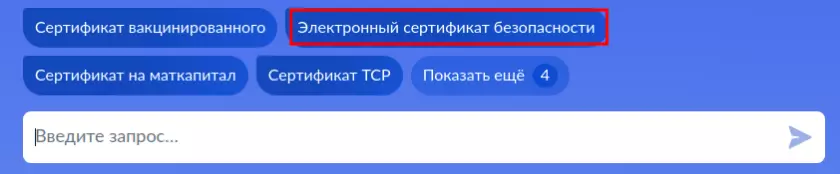 Выбираем нужный сертификат.
Выбираем нужный сертификат.
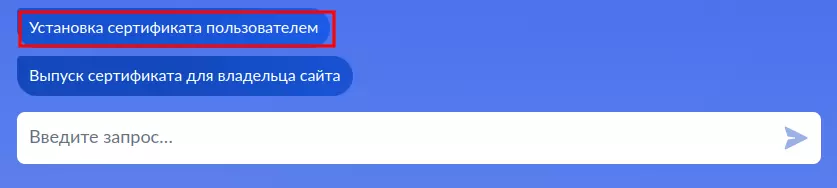 Переходим в папку сертификатов.
Переходим в папку сертификатов.
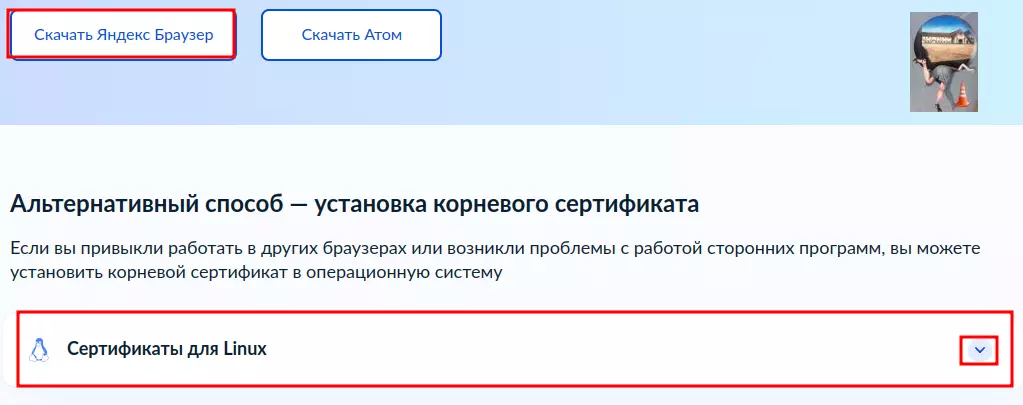 Выбираем нужное, в списке устройств отмечаем «для Linux».
Выбираем нужное, в списке устройств отмечаем «для Linux».
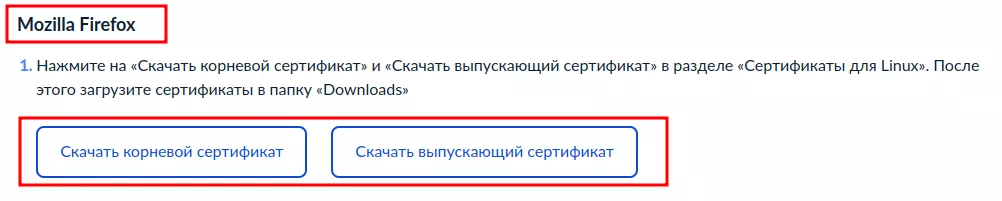 Необходимо скачать два сертификата и сохранить в папке пользователя.
Необходимо скачать два сертификата и сохранить в папке пользователя.
Зачем нужны сертификаты?
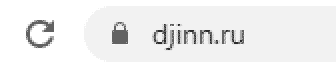
Цифровой сертификат сайта – это ключ использующийся для его шифрования. Такой сертификат имеет свой срок действия и содержит реквизиты уполномоченной организации, выписавшей его: наименование, юр. адрес и др. Подделать такой сертификат практически невозможно. При установке соединения ваш браузер автоматически проверит, что сертификат сайта подлинный и предоставлен организацией имеющей доверие. В свою очередь, удостоверяющая организация тоже обязана иметь сертификат вышестоящего удостоверяющего центра.
Соответственно, ваша операционная система и ваш браузер используют целый набор сертификатов от разных удостоверяющих центров, доверие между которыми распространяется по цепочке до самого высшего (корневого) уровня.
Подавляющее большинство удостоверяющих центов находится за пределами России. В связи с текущими событиями, часть из них может отозвать сертификаты у российских сайтов. Минцифры РФ, в свою очередь, заявило о готовности выдавать свои сертификаты для сайтов, разрешения которых окажутся отозванными. А значит, для посещения российских сайтов в ближайшем времени пользователю будет необходимо установить на свои устройства сертификат Минцифры РФ.





























